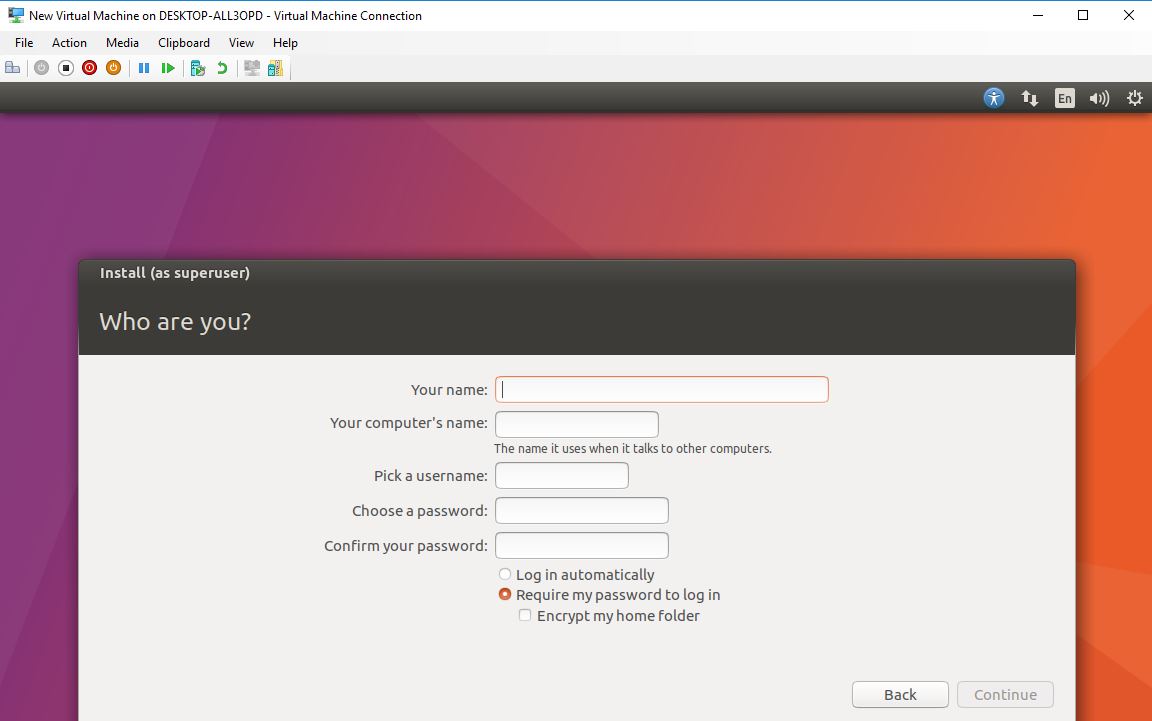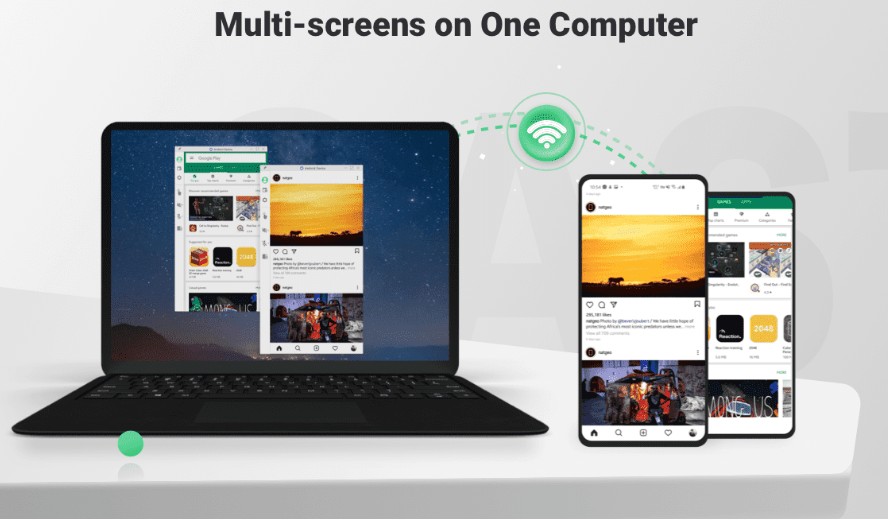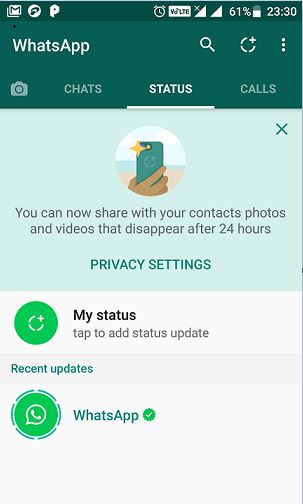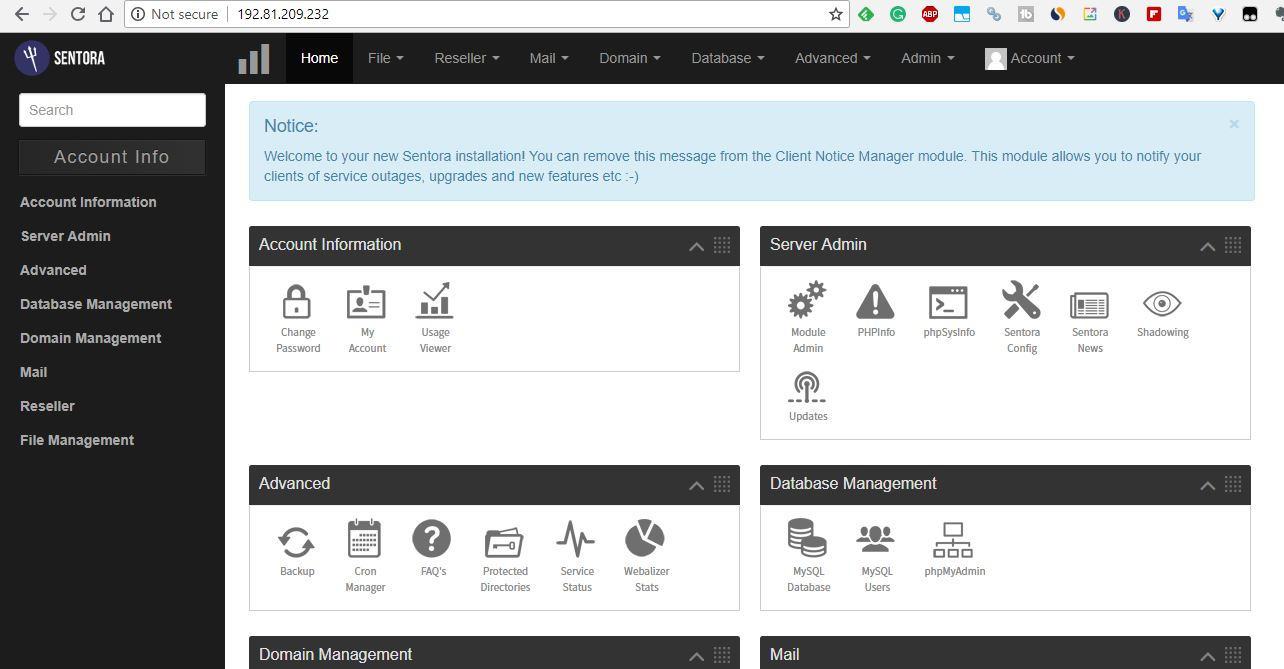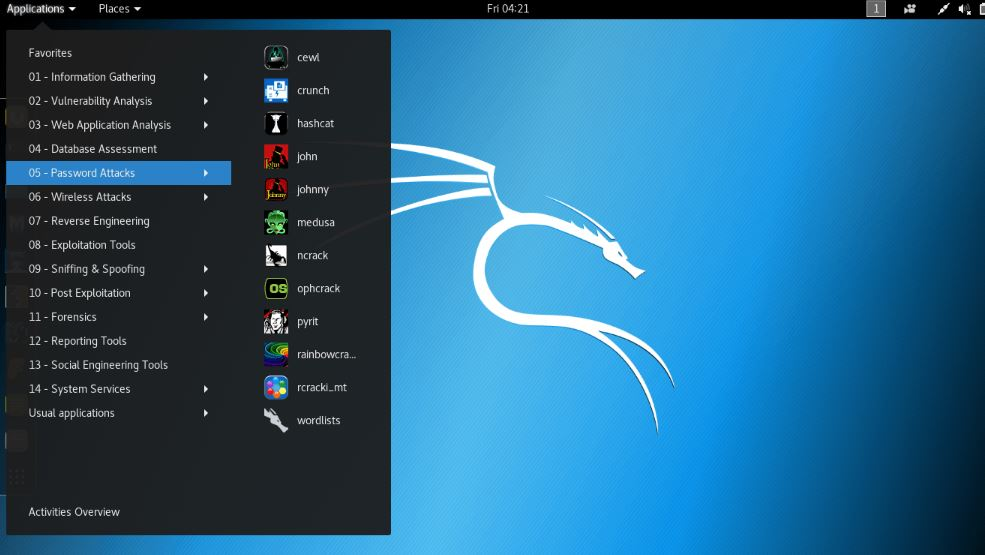そこでここでは、Ubuntu Linux コンピューターのネイティブ ブルー ライト フィルター、または他のディストリビューションではサードパーティのソリューションを使用します。Linux。両方について話し合います。
私たちは皆、一日中電子機器を使用しており、今日では仕事、娯楽、その他すべてがコンピューター、ラップトップ、モバイル デバイスなどを中心に展開しています。しかし、夜間であってもモバイル画面に過剰にさらされると、メラトニンの分泌が減少します。最終的には私たちの睡眠パターンに悪影響を及ぼします。この問題を解決するために、ほとんどのスマートフォンや最新のオペレーティング システムにはソフトウェア ベースのブルーライト フィルターが付属しており、睡眠パターンを妨げる主な原因である画面からのブルーライトを軽減するのに役立ちます。ブルーライトをカットするスクリーンガードやスクリーンカバーを選ぶ人もいるかもしれませんが、ブルーライトフィルターガラスを選ぶ人もたくさんいます。
ただし、Linux を使用していて、不要なブルーライトによる目の負担を軽減したい場合は、小さなディスプレイ設定を変更するか、ディストリビューションにサポートされていない場合はサードパーティのプログラムを使用することで、負担を軽減できます。ネイティブの青色光フィルターの提供。ここでは Ubuntu 19.04 を使用していますが、後半で説明する Redshift のインストール手順は、Ubuntu 18.04/16.04/14.04/Debian/Linux Mint/Elementary OS および他の同じストリームの Linux ディストリビューションでも機能します。
それでは、早速、Linux システムでソフトウェアベースのブルーライト フィルターを入手する方法を始めましょう。
ネイティブ Ubuntu Linux PC ブルーライト フィルターの使用
ステップ 1: Ubuntu システムにログオンするをクリックし、電源アイコンまたはサウンド アイコンの横にあるドロップダウン メニューをクリックして、'設定'それを開くために。
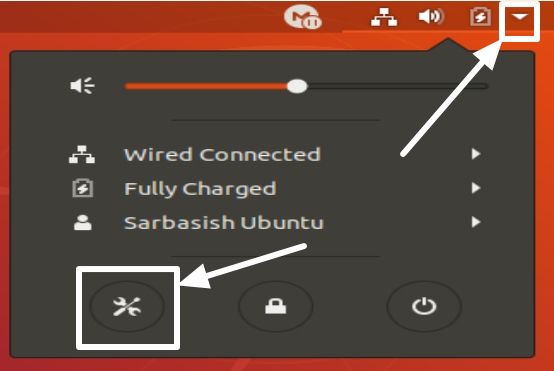
ステップ 2:で'設定'メニューで、「」というオプションをクリックします。デバイス、そして次は 'ナイトライト'の下に「ディスプレイ」セクション。
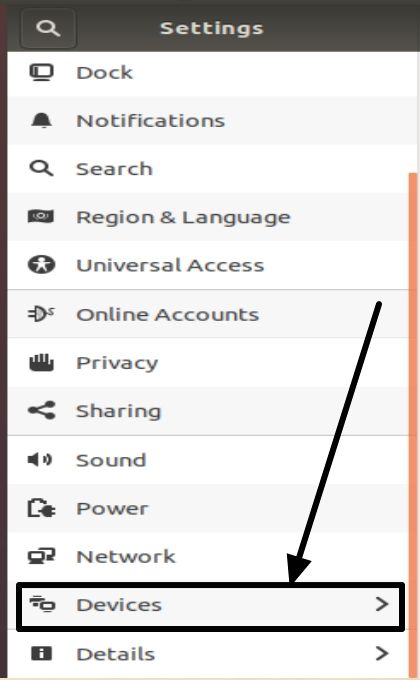
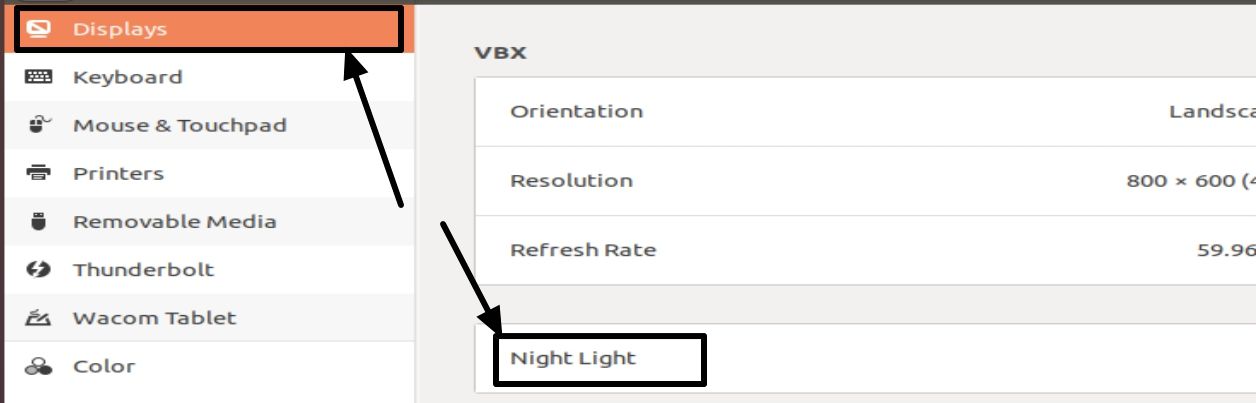
ステップ 3:[夜間照明] ウィンドウで、「」を有効にします。ナイトライト' スライダー ボタンを使用して、Linux でブルー ライト フィルターを有効にします。
ステップ 4:ここでは、日没と日の出にそれぞれ常夜灯がオン/オフになるようにスケジュールできます。あるいは、夜間照明をオンまたはオフにする手動スケジュールを設定することもできます。

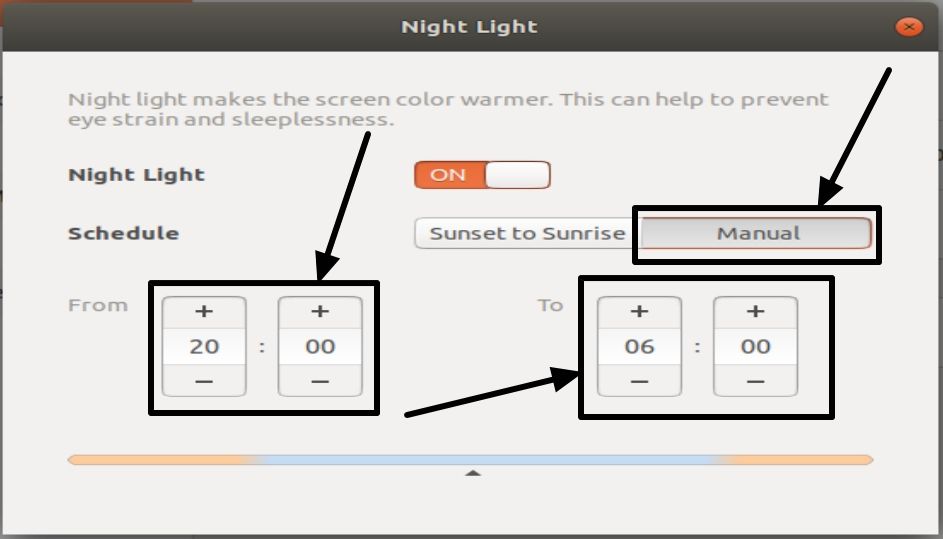
ステップ 5: Linux ネイティブのブルーライト フィルター機能しますが、ブルーライトフィルターの強度を設定するオプションが見つかりませんでした。
Ubuntu で次のブルー ライト フィルターが見つからない場合は、古いバージョンを使用している場合やその他の理由に備えて、Ubuntu やその他のディストリビューション用のサードパーティ製 Linux ブルー ライト フィルターを使用することもできます。
Ubuntu またはその他のディストリビューションにサードパーティのブルーライト フィルターを使用する
ブルーライトを軽減するにはUbuntu19.04/18.04/16.04/14.04 他Linuxディストリビューション, 公式 apt リポジトリから Redshift パッケージを使用できます。
Redshift は、環境に応じて Linux 画面の色温度を制御するのに役立ちます。夜間に画面の前で作業している場合に痛む目の負担を軽減します。 Windows システムでも利用できます。RedShift プロジェクトについては、次のサイトで知ることができます。GitHub。
ステップ 1: ターミナルを開く
Linux OS のコマンド ターミナルで次のコマンドを入力し、Enter キーを押して Redshift をダウンロードします。
sudo apt-get install gtk-redshift

ステップ 2: プロセスが開始されたら
「」と入力してプロセスを確認する必要があります。y' と入力し、要求されたら Enter キーを押します。

ステップ 3: ダウンロードが完了します
RedShift をダウンロードしてインストールした後、ターミナルを終了できます。に行く「アプリ」そして検索してください「赤方偏移」。
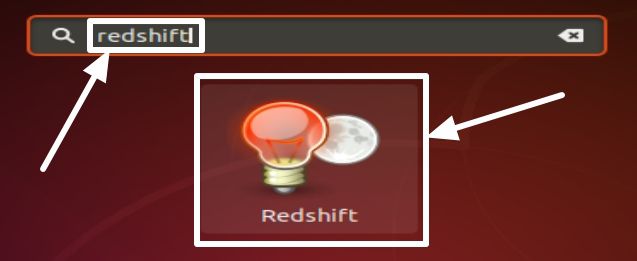
ステップ 4: GTK-RedshiftIn を実行する
タスクバーで Redshift アイコンをクリックして有効にしたり、しばらく無効にしたりできます。
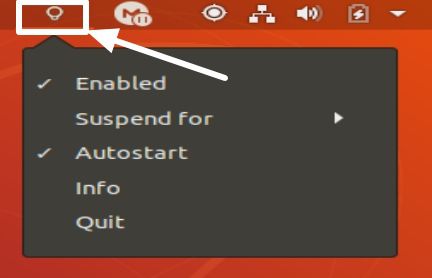
Linux システムが再起動するたびに Redshift が自動的に起動するように構成することもできます。 Redshift は、Linux Mint のブルーライト フィルター、およびあらゆる Linux ディストリビューションのブルーライト フィルターと考えることもできます。 Redshift は、Lubuntu や他の Linux ディストリビューションでも魅力的に動作しました。
Windows には Flux ブルー ライト フィルターがありますが、これは Windows では利用できません。 Ubuntu のブルーライト軽減フィルターの方法が役に立ったことを願っています。何か質問はありますか?以下に同じことをコメントしてください。
その他の記事の提案: